Meldinger
Meldinger er en nyttig måte å holde kontakten med studentene og gjøre utdanningsopplevelsen mer personlig tilpasset. Det er også flere tilgangspunkter der du kan handle direkte på informasjon ved å sende meldinger til studenten. Du kan for eksempel sende melding til en student direkte fra Studentaktivitet-siden for en oppgave eller prøve hvis personen sendte inn oppgaven eller prøven sent.
Du og studentene dine kan sende meldinger til hverandre, flere folk eller en hel klasse. Meldingsaktiviteten forblir inne i systemet, og du trenger ikke å bekymre deg for e-postadresser som kanskje er feil eller utdaterte.
Institusjonen din kontrollerer alternativene dine for meldinger i Blackboard og kan slå av meldinger helt. Enkelte institusjoner lar deg bestemme over meldinger på emnenivået. Hvis institusjon din tillater at meldinger kontrolleres på emnenivå, kan du justere meldingsinnstillingene ved å gå til Emneinnstillinger. Angi følgende grenser for meldinger i emnet ditt:
Studenter kan sende meldinger til hvem som helst i emnet sitt
Studenter kan bare sende meldinger til ansatte og studenter i gruppene sine
Studenter kan bare sende meldinger til ansatte
Elevene kan bare svare på meldinger
Slå av alle meldinger, som bare sender alle meldinger via e-post
Notat
Denne informasjonen gjelder også for organisasjoner.
Meldinger for alle emner
Som lærer kan du raskt sende meldinger til alle studentene om viktige tidsfrister og endringer i planen.
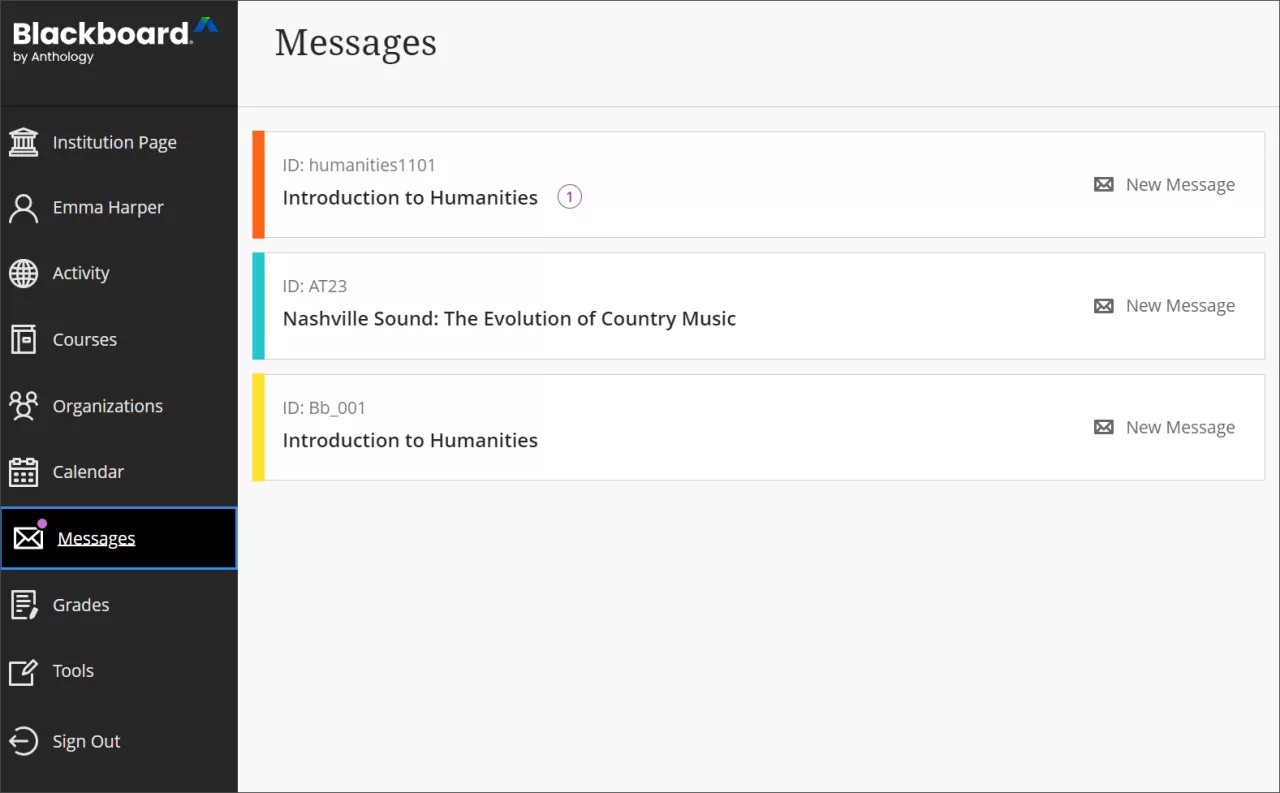
Ikke gå glipp av noe. Du kan få tilgang til meldinger på denne siden. Uleste meldinger indikeres med et tall i en rød sirkel og vises først.
Hopp inn i meldingene dine. Velg et emnekort for å se alle nye og eksisterende meldinger i emnet ditt. Du kan slette meldinger i emnet.
Klar til å dele? Velg Ny melding ved siden av emnet ditt på Emner-siden for å sende en melding til én eller flere personer, en gruppe eller en klasse. Begynn å skrive og mottakernavn dukker opp.
Uleste meldingsvarslinger
Et identifiserbart antall uthever alle nye meldinger som mottas. Når du velger Meldinger-siden i basisnavigasjonen, endres et rødt tallantall til et rødt pilleikon for å redusere distraksjoner. Når du navigerer bort fra denne siden, viser systemet nå det uleste meldingsantallet igjen. Emner med uleste meldinger vises først i listen på Meldinger-siden.
Meldinger i et emne
Velg Meldinger-siden i navigasjonsfeltet. Antall uleste meldinger du har, vises med en rød sirkel. Alle emnemeldinger og svar finner du på Meldinger-siden. Du kan enkelt gå gjennom hele listen og åpne en melding for å lese alle svarene.
De uleste meldingene vises først i listen og har en rød sirkel ved siden av avsenderens navn. Hver melding viser profilbildet av avsenderen. Under avsenderens navn kan du se hvor mange deltakere som er inkludert, eller om meldingen er for hele klassen.
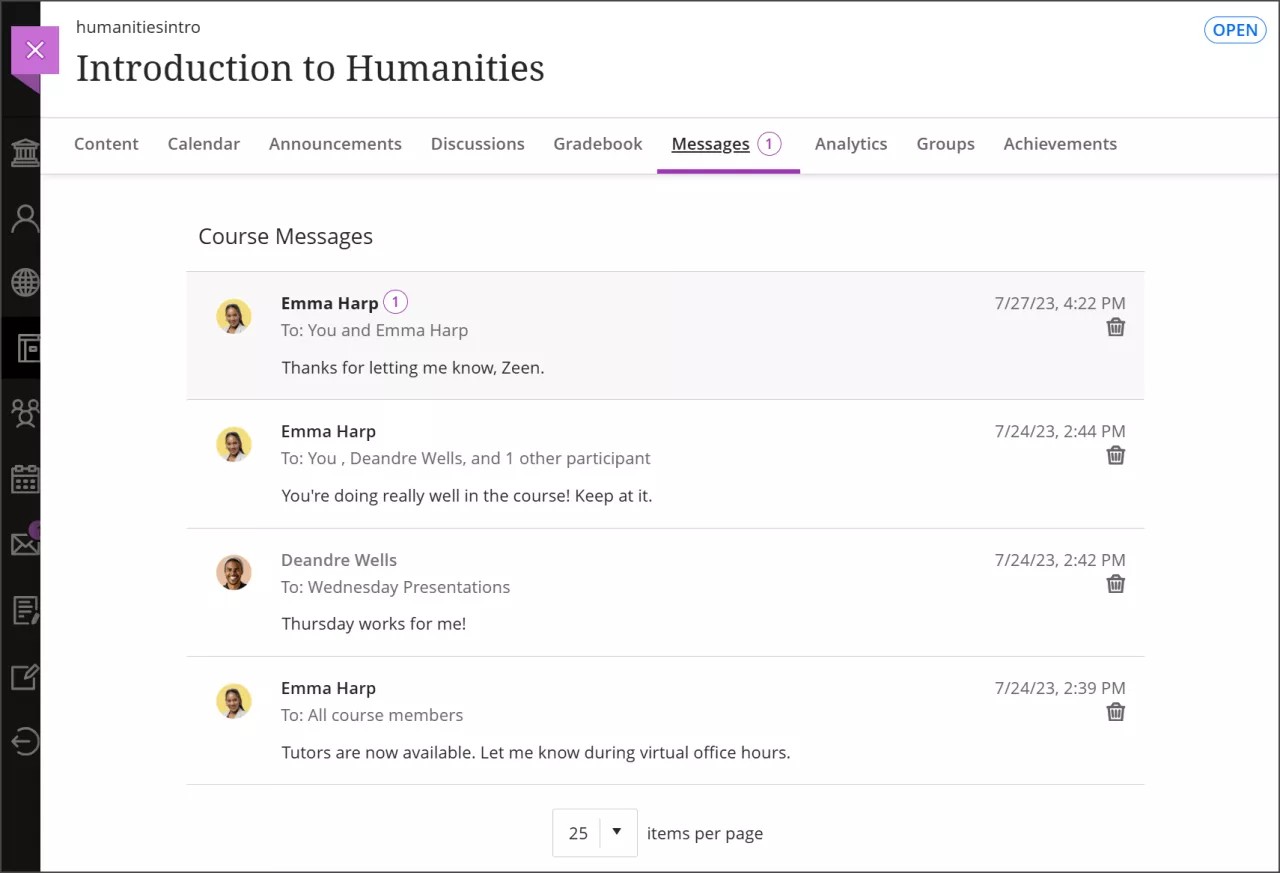
Send en melding. Velg Ny melding-knappen for å sende en melding. Du kan sende den til én person, flere personer, gruppe eller hele klassen.
Velg antall meldinger per side. Hvis du har mange meldinger, kan du øke antallet meldinger som vises på én side.
Slett en melding. Bruk Slett-knappen for å slette en melding. Du får eventuelle nye svar som kommer. Du kan ikke redigere eller slette enkeltsvar i meldinger.
Naviger til en annen melding. Meldinger åpnet i et panel med alle svarene. Bruk knappene Se forrige meldinger og Neste melding øverst for å vise forrige eller neste melding i listen.
Legg til flere personer. Når du oppretter eller svarer på en melding, velger du Legg til deltakere-knappen for å legge til flere personer med mindre meldingen ble sendt til hele klassen. De opprinnelige mottakerne ser en merknad i den neste meldingen om at du har lagt til nye personer eller hele klassen. De nye deltakerne ser meldingen fra tidspunktet de ble lagt til.
Følg en samtale. Meldingene er trådet. Når du velger hvor som helst i en melding, viser panelet for den meldingen alle sendte og mottatte meldinger i den samtalen. På Meldinger-siden i emnet ditt ser du det som vises den nyeste meldingen i en tråd. Dine egne meldinger er angitt med et (Du) som vises ved ditt navn.
Skrivebeskyttede emnemeldinger for studenter
Hver institusjon har forskjellige innstillinger og retningslinjer for kommunikasjon. Det kan hende noen institusjoner vil begrense hvordan studentene kommuniserer med andre i emnene sine. Institusjonen din kan velge å ikke la studentene svare på eller opprette meldinger i emnene sine. Det er bare studentrollen som har disse begrensningene. Du kan ikke slå denne innstillingen av og på i enkeltemner.
Når denne innstillingen er slått på, kan studentene bare lese meldinger som er sendt i andre roller, for eksempel undervisere og undervisningsassistenter. Studentene kan heller ikke videresende meldingene de mottar.
Arbeidsflyt for underviser
Når emnemeldinger er skrivebeskyttet for studenter, blir du varslet når du oppretter en melding. Tillat svar på denne meldingen-avmerkingsruten gjelder for rollene i emnet som kan svare på og opprette meldinger, for eksempel andre undervisere og undervisningsassistenter.
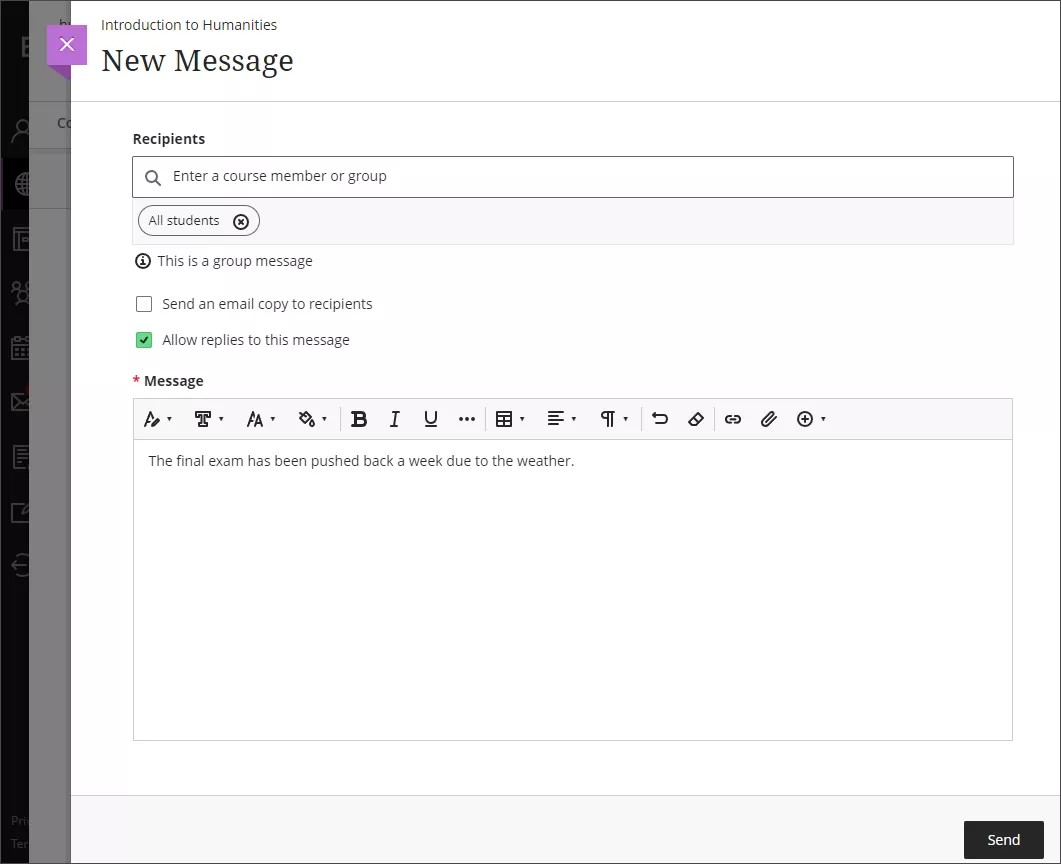
Arbeidsflyt for studenter
I skrivebeskyttet tilstand fjernes plusstegnet for å legge til en melding fra studentenes globale Meldinger-siden og emnet Meldinger-siden.
Når studentene ser på en enkeltemnemelding, ser de en melding i Se-boksen der det står: Svar er deaktivert for denne meldingen.
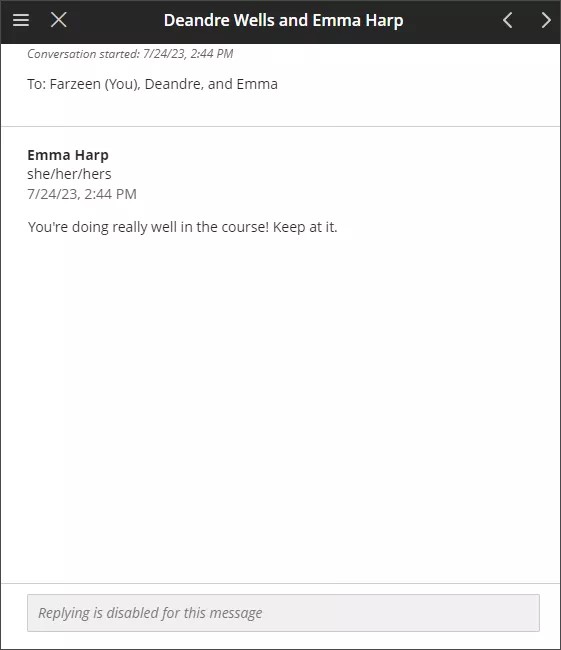
Send en melding
Velg Ny melding på Meldinger-siden for å åpne Ny melding-panelet.
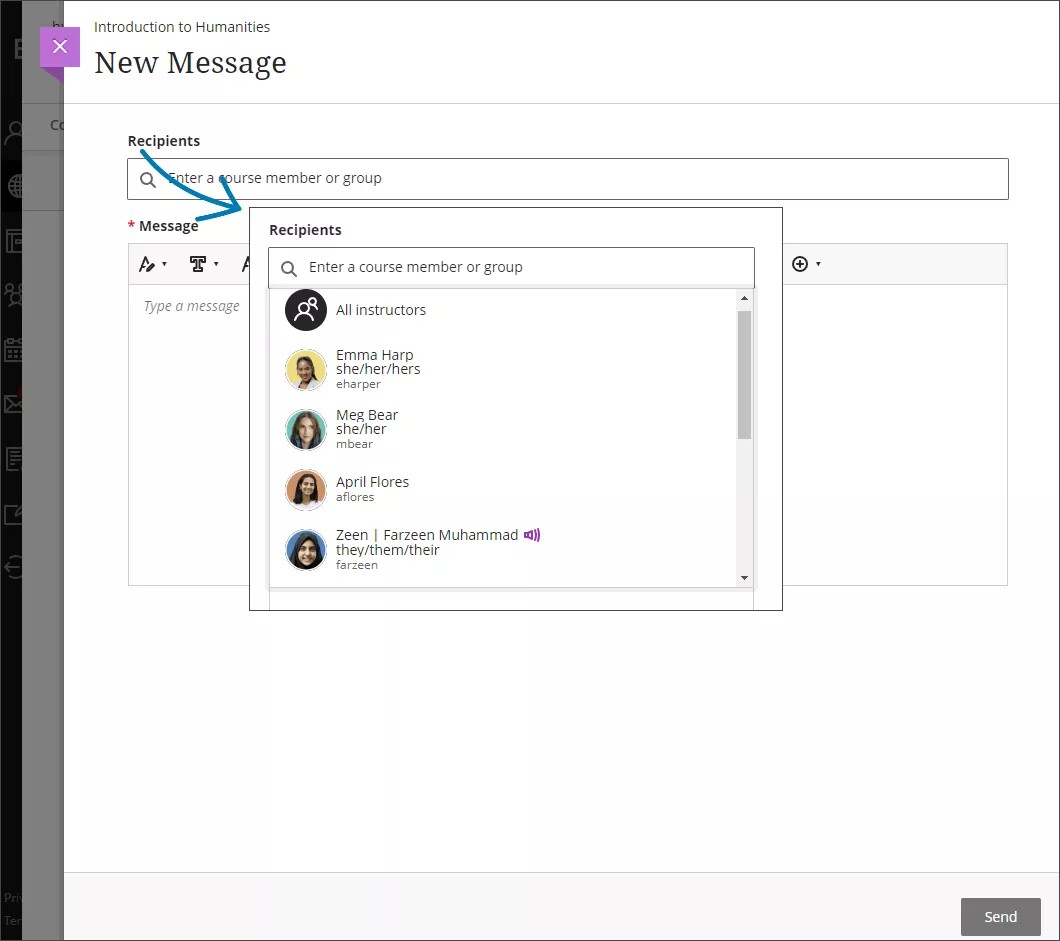
Begynn å skrive for å legge til mottakere. Når du skriver vil samsvarende mottakernavn vises i en meny for å gjøre utvalg enklere. Du kan legge til så mange navn du vil, eller sende meldingen til hele klassen.
Begynn med den viktigste informasjonen. Meldinger har ikke titler. Mottakerne bruker derfor den første delen av meldingene til å avgjøre hva de vil lese.
Tips
I redigeringsverktøyet kan du velge plussikonet for å se menyen over alternativer. Du finner alternativet for å legge ved en fil. Du kan velge ALT + F10 for å hoppe til verktøylinjen i redigeringsverktøyet. På Mac kan du velge Fn + ALT + F10. Bruk piltastene til å velge et alternativ, for eksempel en punktliste.
Send en e-postkopi. Du kan sende e-postkopier av emnemeldinger. Det er ofte større sannsynlighet for at studenter ser, leser og handler på bakgrunn av emnemeldinger når de får en kopi i innboksen sin. E-postkopier leveres bare hvis mottakerne har gyldige e-postadresser i profilene sine Blackboard. Når du velger dette alternativet, får alle mottakerne av meldingen en e-postkopi. Mottakere kan se meldingen din i e-postinnboksene sine, men kan ikke sende en e-post for å svare.
Legg til stiler og inkluder vedlegg. Tekstboksen lar deg justere utseendet på teksten i meldingene dine. Du kan også velge å legge ved en fil eller bygge inn en lenke til andre medier i meldingen din hvis institusjonen din har aktivert dette alternativet.